המדריך למשתמש ב-Pages ב-Mac
- ברוכים הבאים
- מה חדש
- זכויות יוצרים

תחילת השימוש ב‑Pages ב‑Mac
ב-Pages קל ליצור מסמכים בהתאמה אישית עם מראה מקצועי. כאן נסביר כיצד להתחיל.
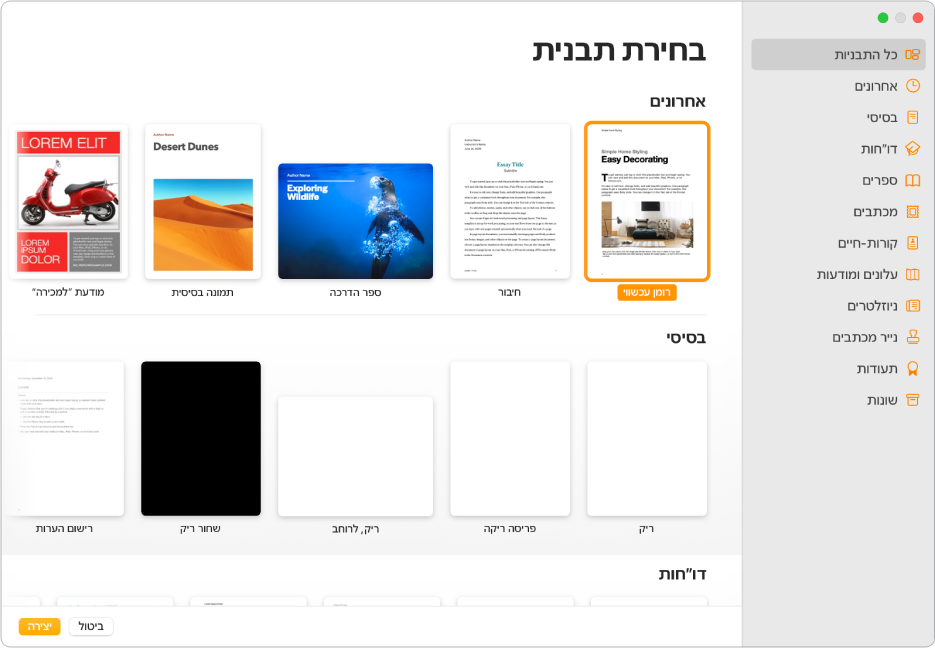
בחירת תבנית
להכין טיוטה של דו"ח? ליצור עלון? לכתוב ספר? ב‑Pages ניתן ליצור כל סוג מסמך, החל ממסמכי עיבוד תמלילים פשוטים שכוללים בעיקר מלל, ועד מסמכים בפריסת עמודים עם גרפיקה, טיפול מיוחד בגופנים ועוד. כדי להתחיל, יש לעבור אל היישום Pages ![]() ב-Mac, ואז לבחור ״קובץ״ > ״חדש״ כדי לפתוח את בורר התבניות.
ב-Mac, ואז לבחור ״קובץ״ > ״חדש״ כדי לפתוח את בורר התבניות.
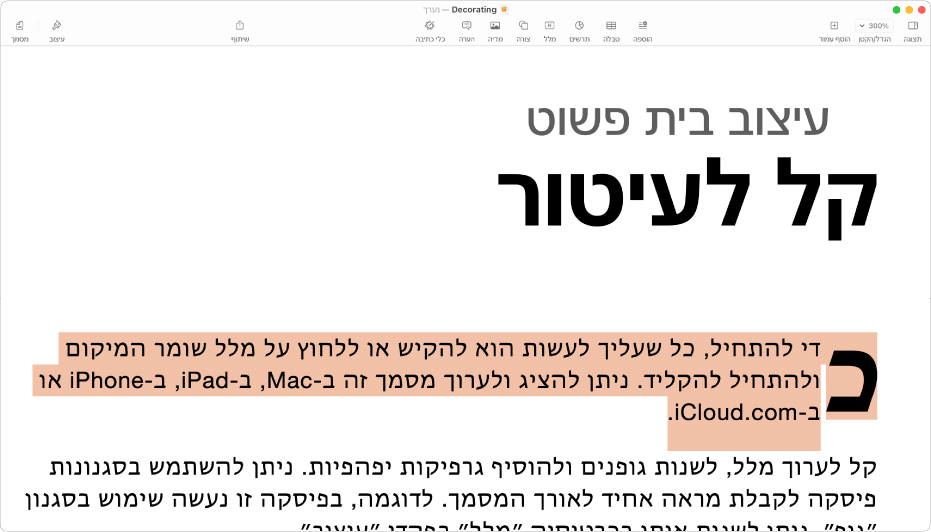
הוספת מלל
אופן הוספת המלל תלוי בסוג המסך – מסמך עיבוד תמלילים או מסמך פריסת עמודים. במסמך עיבוד תמלילים, כל מה שצריך לעשות הוא להתחיל להקליד, או ללחוץ על מציין מיקום ואז להתחיל להקליד. במסמך מסוג פריסת עמודים, כל המלל נמצא באובייקט כמו בתיבת מלל או צורה. כדי להוסיף מלל, יש להוסיף אובייקט למסמך, ללחוץ פעמיים על האובייקט, ולהתחיל להקליד.
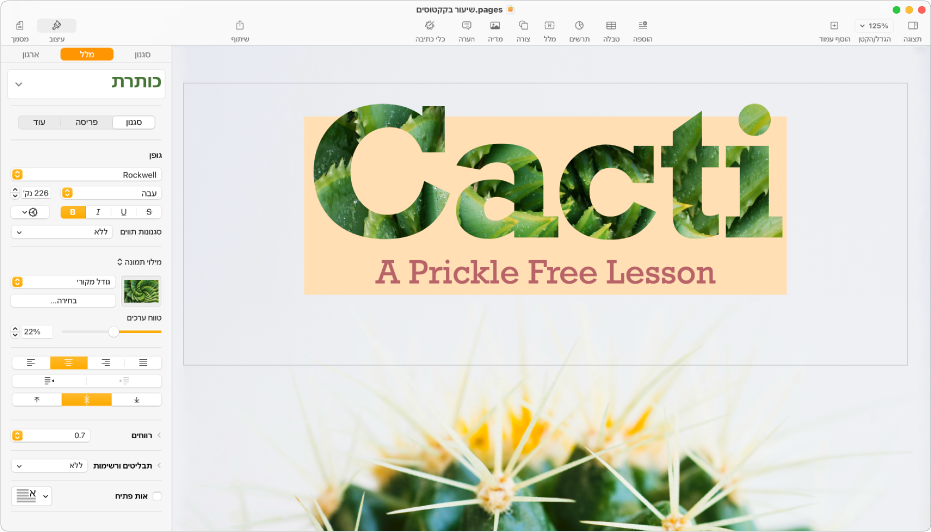
עיצוב מלל
ניתן להתאים אישית את מראה המלל באמצעות שינוי הגופן, הצבע, היישור והריווח. במסמך עיבוד תמלילים, יש לבחור את המלל שברצונך להתאים אישית, ללחוץ על ![]() בסרגל הצד, ואז ללחוץ על הכפתור ״סגנון״. במסמך פריסת עמודים, יש לבחור את המלל, ללחוץ על
בסרגל הצד, ואז ללחוץ על הכפתור ״סגנון״. במסמך פריסת עמודים, יש לבחור את המלל, ללחוץ על ![]() בסרגל הצד, ואז ללחוץ על הכפתור ״מלל״.
בסרגל הצד, ואז ללחוץ על הכפתור ״מלל״.
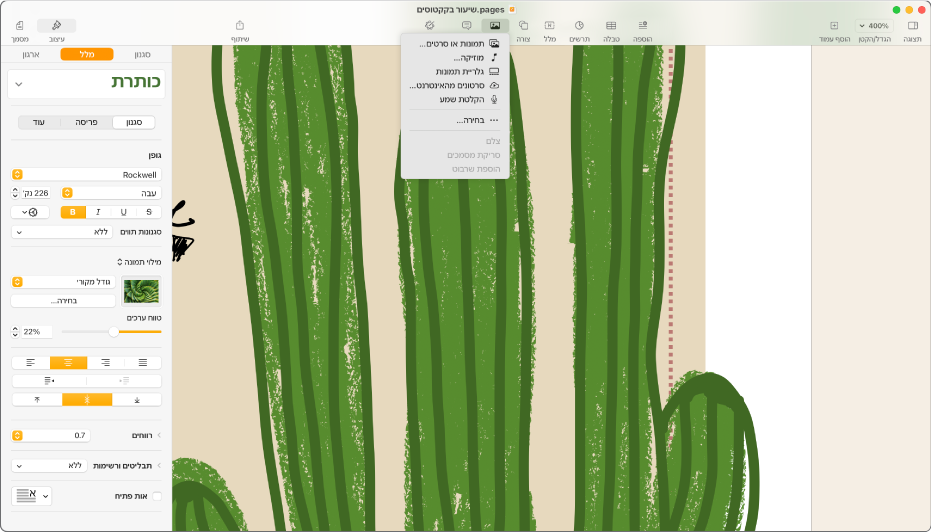
הוספת אובייקטים ומדיה
ניתן להוסיף אובייקטים כמו תיבות מלל, טבלאות, תמונות ועד למסמך. כדי להוסיף אובייקט למסמך, יש ללחוץ על כפתור אובייקט בסרגל הכלים, ואז לבחור באובייקט הרצוי מתוך התפריט הקופצני.
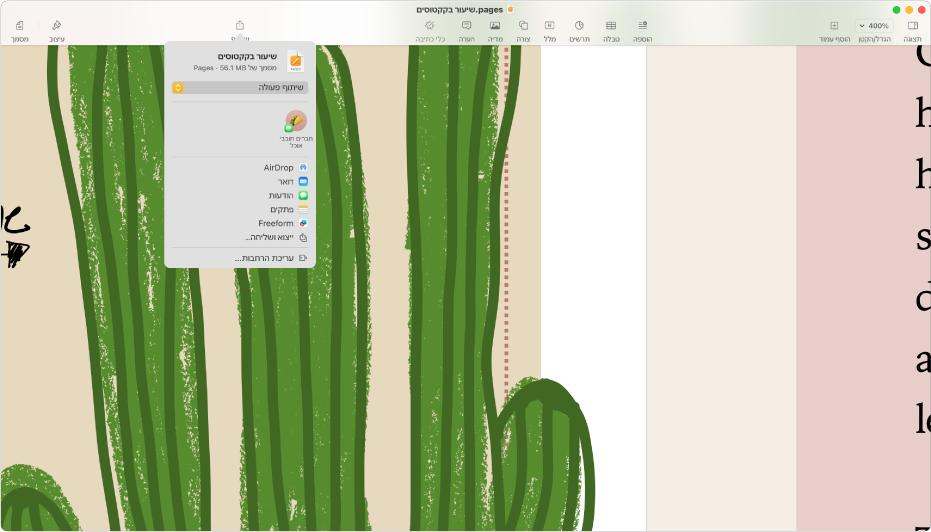
ייצוא המסמך
כדי להמיר מסמך Pages לפורמט אחר, יש לייצא אותו בפורמט החדש. ניתן לייצא את המסמך כמסמך PDF, כמסמך Word, בפורמט EPUB ועוד. כדי לייצא מסמך, יש ללחוץ על ![]() בסרגל הכלים, ללחוץ על ״יצוא״ ועל ״שליחה״ ואז לבחור אחת מהאפשרויות כדי לשמור עותק של המסמך בפורמט החדש.
בסרגל הכלים, ללחוץ על ״יצוא״ ועל ״שליחה״ ואז לבחור אחת מהאפשרויות כדי לשמור עותק של המסמך בפורמט החדש.
רוצה ללמוד עוד?